ホストとモニターの接続方法: 包括的なガイドとホットトピックの統合
今日のデジタル時代では、ホストとモニター間の接続方法が作業効率とエンターテイメント体験に直接影響します。この記事では、詳細な接続ガイドを提供し、過去 10 日間のインターネット上の注目のトピックと注目のコンテンツを統合して、関連する知識をすばやく習得できるようにします。
1. 過去 10 日間の注目のトピックとコンテンツ
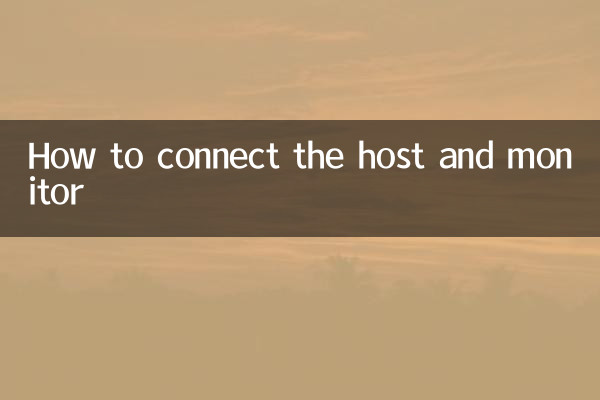
| トピック | 暑さ指数 | 主な論点 |
|---|---|---|
| HDMI 2.1 対 DP 1.4 | ★★★★★ | 高リフレッシュ レート ディスプレイ用のインターフェイスの選択 |
| USB-C 通信回線 | ★★★★☆ | ラップトップとモニター間の便利な接続 |
| 4K 144Hzモニター | ★★★★☆ | ハイエンドのゲームとクリエイティブなニーズ |
| マルチモニターのセットアップ | ★★★☆☆ | 作業効率を向上させる構成ソリューション |
| ワイヤレスディスプレイ技術 | ★★★☆☆ | Miracast と WiDi の人気 |
2. ホストとモニター間の接続方法の詳細説明
1. 一般的なインターフェースタイプの比較
| インターフェースの種類 | 最大解像度 | リフレッシュレート | 特徴 |
|---|---|---|---|
| HDMI2.1 | 8K@60Hz | 4K@120Hz | ダイナミックHDR、eARCをサポート |
| ディスプレイポート 1.4 | 8K@30Hz | 4K@144Hz | DSC圧縮テクノロジーをサポート |
| USB-C | 4K@60Hz | 4K@60Hz | 単線通信、充電対応 |
| DVI-D | 2560×1600 | 60Hz | 段階的に廃止 |
| VGA | 1920×1200 | 60Hz | アナログ信号、廃止されました |
2. 接続手順ガイド
(1) ホストとモニターのインターフェースの種類を確認します。コンピューターのグラフィックス カードの出力インターフェースとモニターの入力インターフェースを確認します。
(2) 適切な接続ケーブルを選択します。インターフェイスの種類に応じて、バージョンの互換性に注意して、対応するケーブルを購入します。
(3) 物理接続: ケーブルの両端をホストとモニターの対応するインターフェイスにそれぞれ挿入します。
(4) 電源投入時の設定: モニターの OSD メニューに入って正しい入力ソースを選択し、オペレーティング システムの解像度とリフレッシュ レートを調整します。
3. 特別なシーンのソリューション
| シーン | 解決 |
|---|---|
| インターフェースの不一致 | コンバーター(HDMI to DPなど)を使用する |
| 複数のモニター接続 | グラフィックス カードまたはドッキング ステーションの複数の出力を使用する |
| 高いリフレッシュレートは達成できない | ケーブルのバージョンとグラフィックス カード ドライバーの設定を確認する |
| ノートパソコンの外部モニター | USB-C/Thunderbolt インターフェースの使用を優先する |
3. 最新の技術動向と購入提案
最近のよくある議論に基づいて、次の購入に関する提案をまとめました。
1. ゲーマーの場合: 高リフレッシュ レートと低遅延を実現するために、HDMI 2.1 または DP 1.4 をサポートするモニターを選択してください。
2. クリエイティブ ワーカー: 色精度の高い 4K モニターを優先し、インターフェイスが十分な帯域幅をサポートしていることを確認します。
3. Office ユーザー: マルチモニターのセットアップにより、効率が大幅に向上します。デイジーチェーン接続を実現するには、DP インターフェイスを使用することをお勧めします。
4. モバイル オフィス: USB-C 接続をサポートするモニターを選択して、接続と充電を同時に簡素化します。
4. よくある質問
Q: 私の 4K モニターはなぜ 1080p 解像度しか表示できないのですか?
A: 考えられる理由は次のとおりです。1) 古い HDMI 1.4 ケーブルを使用している。 2) グラフィックス カード ドライバーが正しくインストールされていません。 3) モニター設定で 4K 入力ソースが選択されていない。
Q: DisplayPort と HDMI のどちらが優れていますか?
A: それぞれに独自の利点があります。DP はハイエンド ゲームやプロの分野でより優れたパフォーマンスを発揮し、HDMI は家庭用電化製品機器で幅広い互換性を備えています。最新バージョンは、ほとんどのユーザーのニーズを満たすことができます。
Q: デュアルモニター拡張ディスプレイを実現するにはどうすればよいですか?
A: 1) グラフィックス カードに複数の出力インターフェイスがあることを確認してください。 2) 2 台のモニターを接続します。 3) システムディスプレイ設定で「これらのモニターを拡張する」を選択します。
この記事の詳細なガイドと最新の技術トレンドの分析を利用すれば、ホストをモニターに簡単に接続し、ニーズに基づいて適切なハードウェア構成を選択できるはずです。最良の表示結果を得るために、ドライバーのアップデートを定期的にチェックしてください。

詳細を確認してください

詳細を確認してください